课程文档:https://github.com/InternLM/Tutorial/blob/camp2/helloworld/hello_world.md
课程视频:https://www.bilibili.com/video/BV1AH4y1H78d/
课程作业:https://github.com/InternLM/Tutorial/blob/camp2/helloworld/homework.md
轻松玩转书生·浦语大模型趣味 Demo
1 趣味 Demo 任务列表
本节课可以让同学们实践 4 个主要内容,分别是:
- 部署
InternLM2-Chat-1.8B模型进行智能对话 - 部署实战营优秀作品
八戒-Chat-1.8B模型 - 通过
InternLM2-Chat-7B运行Lagent智能体Demo - 实践部署
浦语·灵笔2模型
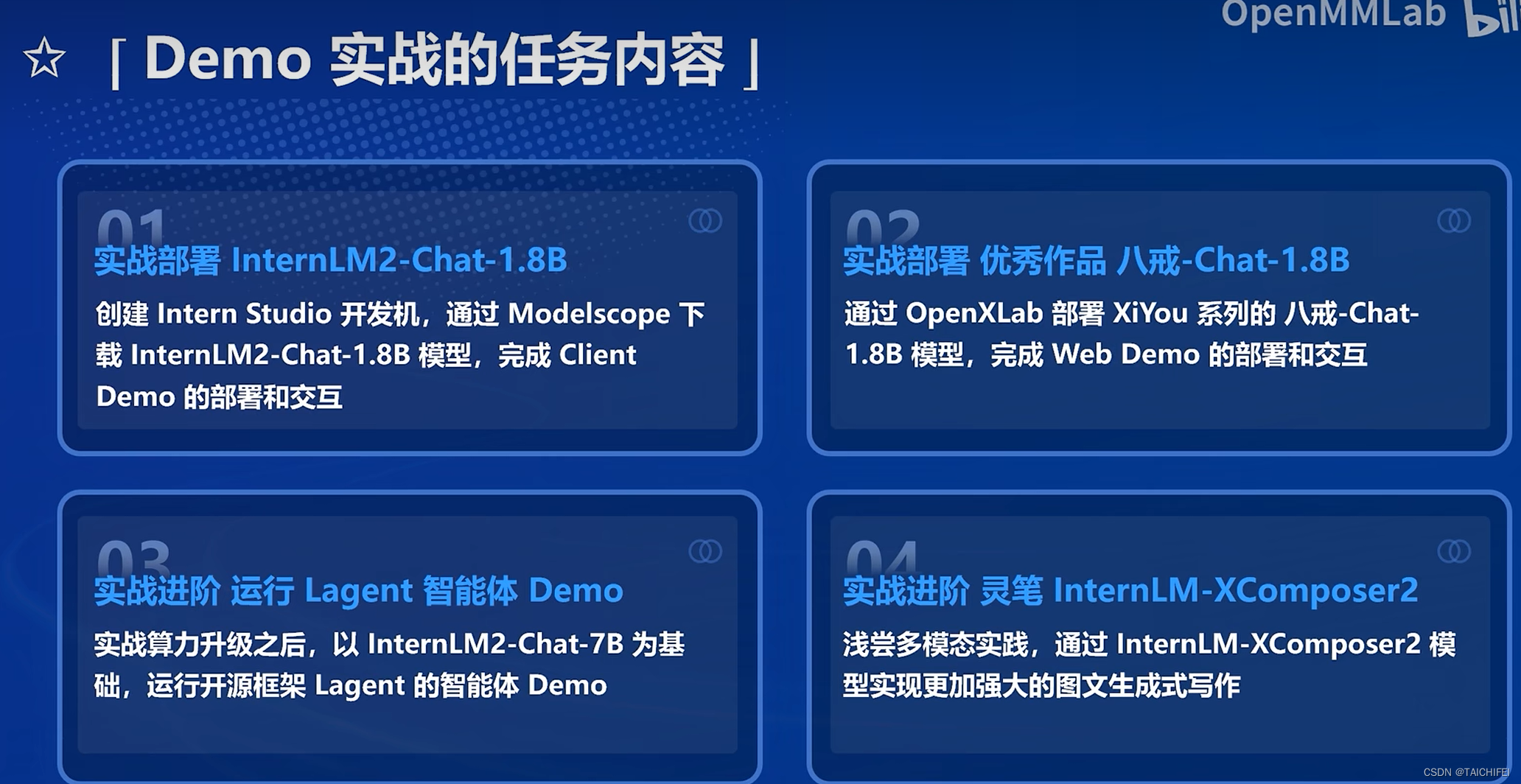
2 部署 InternLM2-Chat-1.8B 模型进行智能对话
可以本地vscode上配置远程连接。这样子不需要额外做远程连接了。
Host ssh.intern-ai.org.cn
HostName ssh.intern-ai.org.cn
Port 40589
User root
StrictHostKeyChecking no
2.1 配置基础环境
首先,打开 Intern Studio 界面,点击 创建开发机 配置开发机系统。
填写 开发机名称 后,点击 选择镜像 使用 Cuda11.7-conda 镜像,然后在资源配置中,使用 10% A100 * 1 的选项,然后立即创建开发机器。
点击 进入开发机 选项。
进入开发机后,在 terminal 中输入环境配置命令 (配置环境时间较长,需耐心等待):
studio-conda -o internlm-base -t demo
# 与 studio-conda 等效的配置方案
# conda create -n demo python==3.10 -y
# conda activate demo
# conda install pytorch==2.0.1 torchvision==0.15.2 torchaudio==2.0.2 pytorch-cuda=11.7 -c pytorch -c nvidia
配置完成后,进入到新创建的 conda 环境之中:
conda activate demo
输入以下命令,完成环境包的安装:
pip install huggingface-hub==0.17.3
pip install transformers==4.34
pip install psutil==5.9.8
pip install accelerate==0.24.1
pip install streamlit==1.32.2
pip install matplotlib==3.8.3
pip install modelscope==1.9.5
pip install sentencepiece==0.1.99
2.2 下载 InternLM2-Chat-1.8B 模型
按路径创建文件夹,并进入到对应文件目录中:
mkdir -p /root/demo
touch /root/demo/cli_demo.py
touch /root/demo/download_mini.py
cd /root/demo
通过左侧文件夹栏目,双击进入 demo 文件夹。
双击打开 /root/demo/download_mini.py 文件,复制以下代码:
import os
from modelscope.hub.snapshot_download import snapshot_download
# 创建保存模型目录
os.system("mkdir /root/models")
# save_dir是模型保存到本地的目录
save_dir="/root/models"
snapshot_download("Shanghai_AI_Laboratory/internlm2-chat-1_8b",
cache_dir=save_dir,
revision='v1.1.0')
执行命令,下载模型参数文件:
python /root/demo/download_mini.py
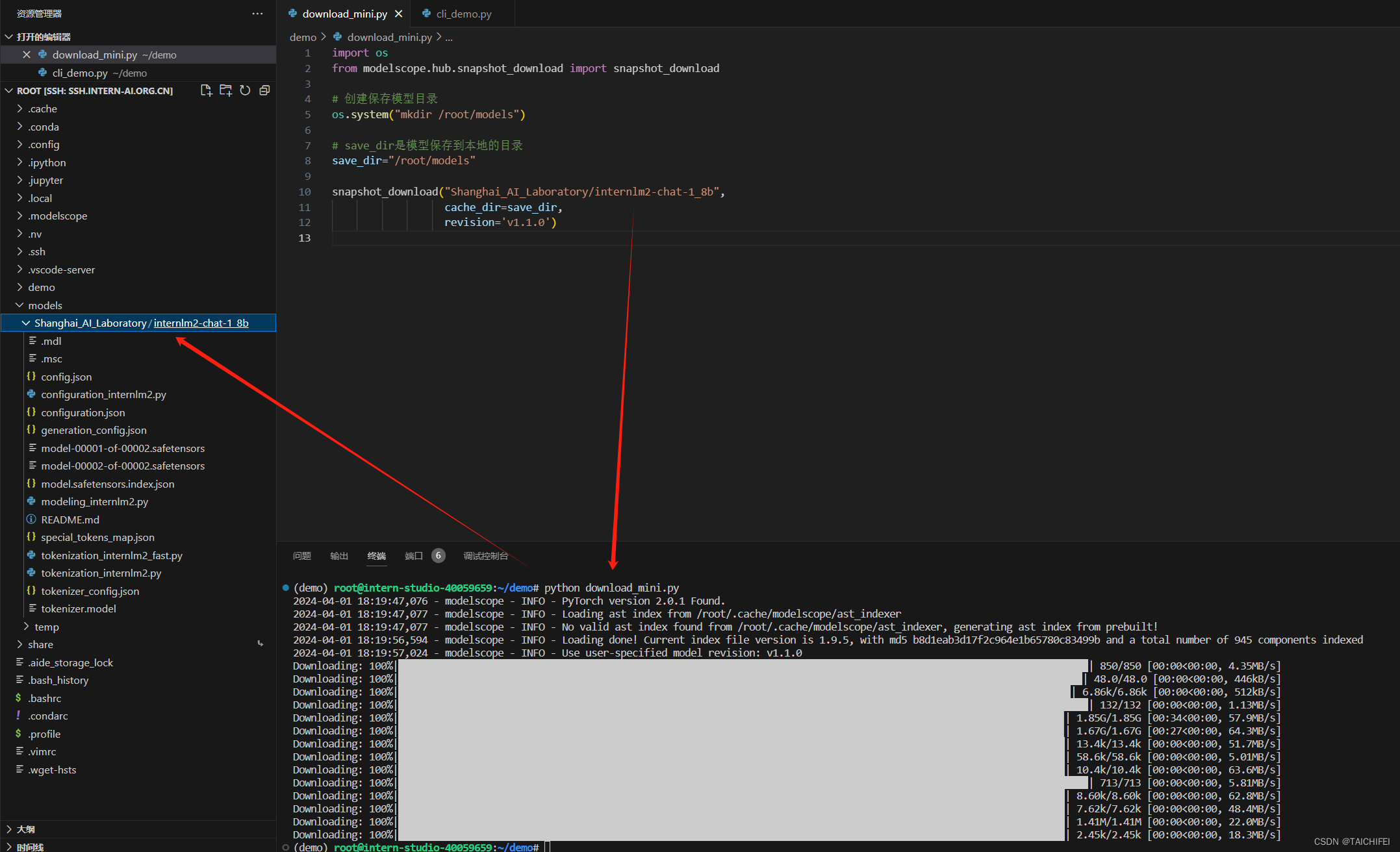
2.3 运行 cli_demo
双击打开 /root/demo/cli_demo.py 文件,复制以下代码:
import torch
from transformers import AutoTokenizer, AutoModelForCausalLM
model_name_or_path = "/root/models/Shanghai_AI_Laboratory/internlm2-chat-1_8b"
tokenizer = AutoTokenizer.from_pretrained(model_name_or_path, trust_remote_code=True, device_map='cuda:0')
model = AutoModelForCausalLM.from_pretrained(model_name_or_path, trust_remote_code=True, torch_dtype=torch.bfloat16, device_map='cuda:0')
model = model.eval()
system_prompt = """You are an AI assistant whose name is InternLM (书生·浦语).
- InternLM (书生·浦语) is a conversational language model that is developed by Shanghai AI Laboratory (上海人工智能实验室). It is designed to be helpful, honest, and harmless.
- InternLM (书生·浦语) can understand and communicate fluently in the language chosen by the user such as English and 中文.
"""
messages = [(system_prompt, '')]
print("=============Welcome to InternLM chatbot, type 'exit' to exit.=============")
while True:
input_text = input("\nUser >>> ")
input_text = input_text.replace(' ', '')
if input_text == "exit":
break
length = 0
for response, _ in model.stream_chat(tokenizer, input_text, messages):
if response is not None:
print(response[length:], flush=True, end="")
length = len(response)
输入命令,执行 Demo 程序:
conda activate demo
python /root/demo/cli_demo.py
等待模型加载完成,键入内容示例:
请创作一个 300 字的小故事
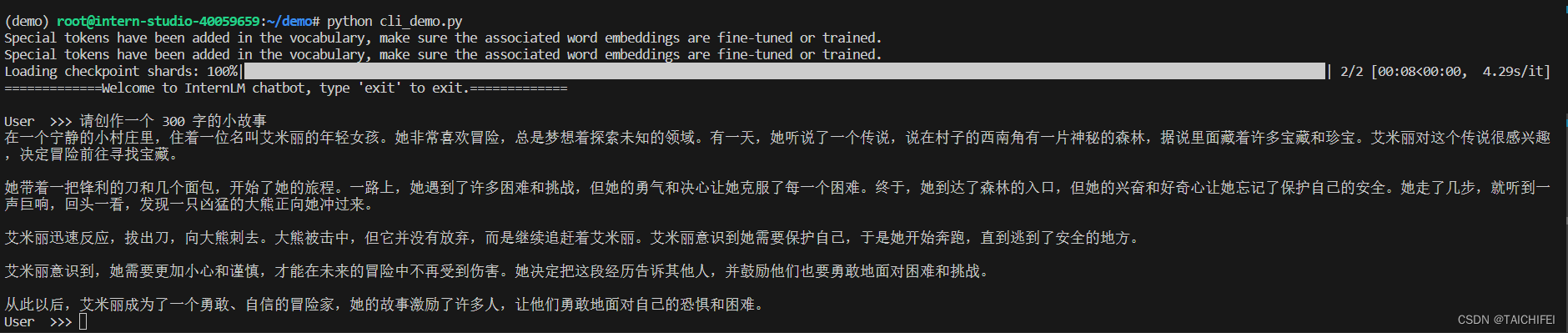
3 实战:部署实战营优秀作品 八戒-Chat-1.8B 模型
3.1 简单介绍 八戒-Chat-1.8B、Chat-嬛嬛-1.8B、Mini-Horo-巧耳(实战营优秀作品)
八戒-Chat-1.8B、Chat-嬛嬛-1.8B、Mini-Horo-巧耳 均是在第一期实战营中运用 InternLM2-Chat-1.8B 模型进行微调训练的优秀成果。其中,八戒-Chat-1.8B 是利用《西游记》剧本中所有关于猪八戒的台词和语句以及 LLM API 生成的相关数据结果,进行全量微调得到的猪八戒聊天模型。作为 Roleplay-with-XiYou 子项目之一,八戒-Chat-1.8B 能够以较低的训练成本达到不错的角色模仿能力,同时低部署条件能够为后续工作降低算力门槛。
当然,同学们也可以参考其他优秀的实战营项目,具体模型链接如下:
- 八戒-Chat-1.8B:https://www.modelscope.cn/models/JimmyMa99/BaJie-Chat-mini/summary
- Chat-嬛嬛-1.8B:https://openxlab.org.cn/models/detail/BYCJS/huanhuan-chat-internlm2-1_8b
- Mini-Horo-巧耳:https://openxlab.org.cn/models/detail/SaaRaaS/Horowag_Mini
🍏那么,开始实验!!!
3.2 配置基础环境
运行环境命令:
conda activate demo
使用 git 命令来获得仓库内的 Demo 文件:
cd /root/
git clone https://gitee.com/InternLM/Tutorial -b camp2
# git clone https://github.com/InternLM/Tutorial -b camp2
cd /root/Tutorial
3.3 下载运行 Chat-八戒 Demo
在 Web IDE 中执行 bajie_download.py:
python /root/Tutorial/helloworld/bajie_download.py
待程序下载完成后,输入运行命令:
streamlit run /root/Tutorial/helloworld/bajie_chat.py --server.address 127.0.0.1 --server.port 6006
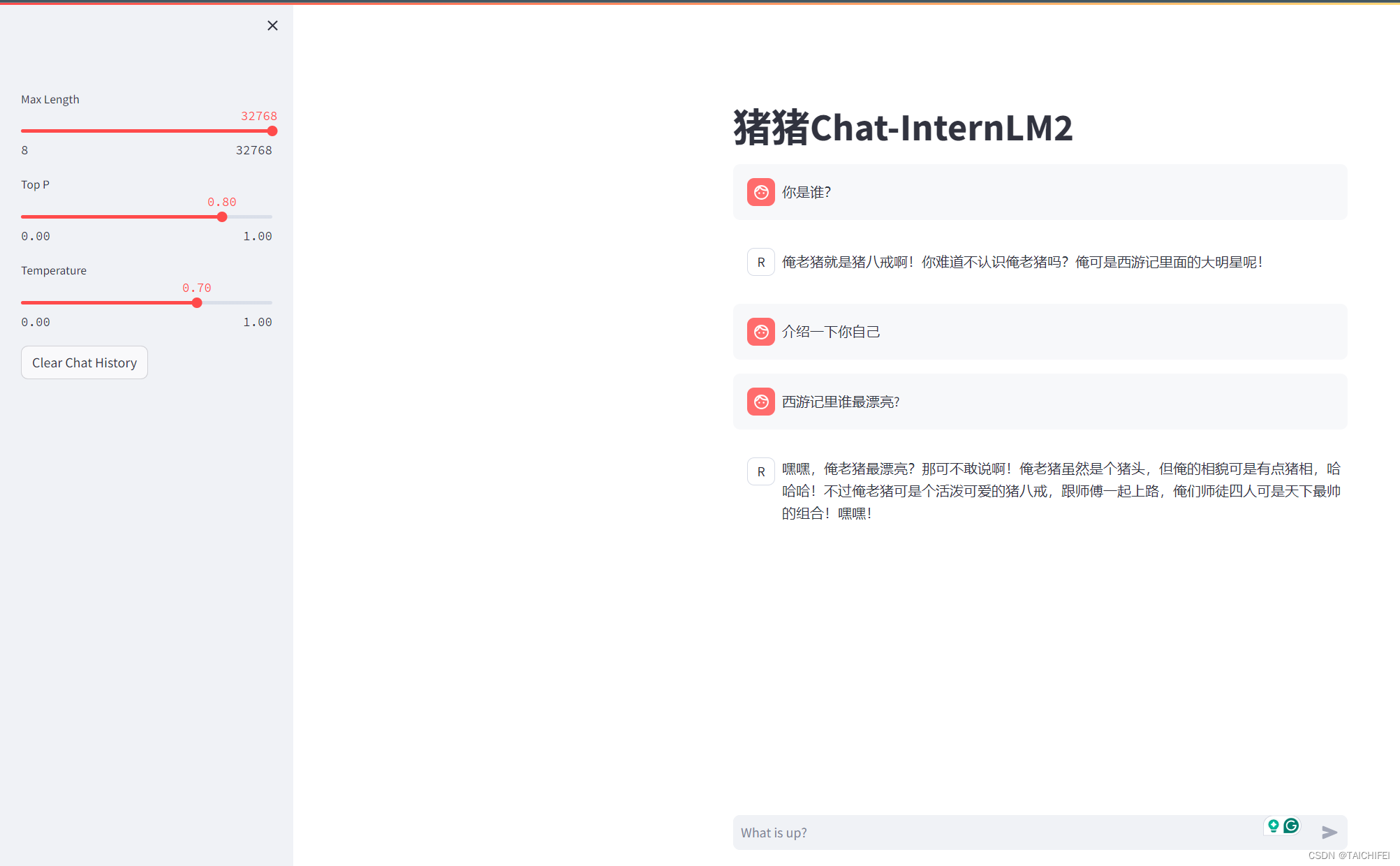
4 实战:使用 Lagent 运行 InternLM2-Chat-7B 模型(开启 30% A100 权限后才可开启此章节)
4.1 初步介绍 Lagent 相关知识
Lagent 是一个轻量级、开源的基于大语言模型的智能体(agent)框架,支持用户快速地将一个大语言模型转变为多种类型的智能体,并提供了一些典型工具为大语言模型赋能。它的整个框架图如下:
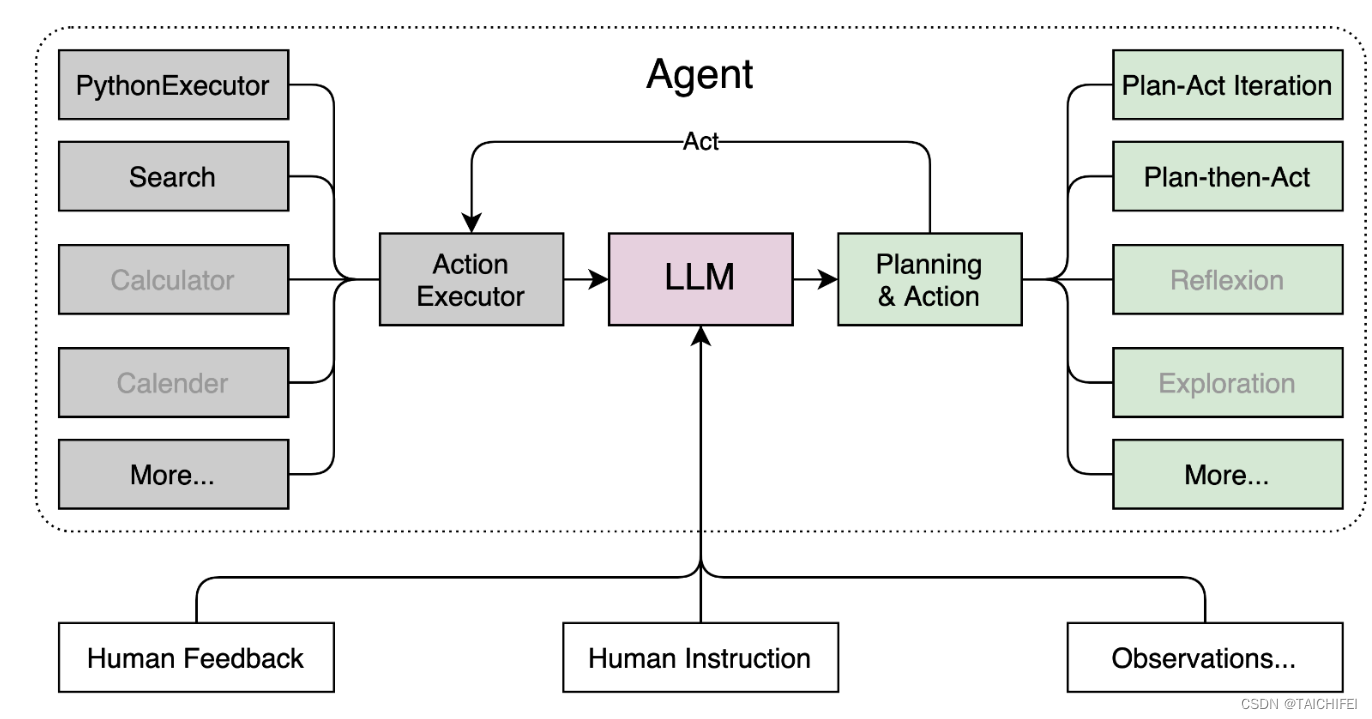
Lagent 的特性总结如下:
- 流式输出:提供 stream_chat 接口作流式输出,本地就能演示酷炫的流式 Demo。
- 接口统一,设计全面升级,提升拓展性,包括:
- Model : 不论是 OpenAI API, Transformers 还是推理加速框架 LMDeploy 一网打尽,模型切换可以游刃有余;
- Action: 简单的继承和装饰,即可打造自己个人的工具集,不论 InternLM 还是 GPT 均可适配;
- Agent:与 Model 的输入接口保持一致,模型到智能体的蜕变只需一步,便捷各种 agent 的探索实现;
- 文档全面升级,API 文档全覆盖。
4.2 配置基础环境(开启 30% A100 权限后才可开启此章节)
打开 Intern Studio 界面,调节配置(必须在开发机关闭的条件下进行):
重新开启开发机,输入命令,开启 conda 环境:
conda activate demo
打开文件子路径
cd /root/demo
使用 git 命令下载 Lagent 相关的代码库:
git clone https://gitee.com/internlm/lagent.git
# git clone https://github.com/internlm/lagent.git
cd /root/demo/lagent
git checkout 581d9fb8987a5d9b72bb9ebd37a95efd47d479ac
pip install -e . # 源码安装
运行效果如图:
4.3 使用 Lagent 运行 InternLM2-Chat-7B 模型为内核的智能体
Intern Studio 在 share 文件中预留了实践章节所需要的所有基础模型,包括 InternLM2-Chat-7b 、InternLM2-Chat-1.8b 等等。我们可以在后期任务中使用 share 文档中包含的资源,但是在本章节,为了能让大家了解各类平台使用方法,还是推荐同学们按照提示步骤进行实验。
打开 lagent 路径:
cd /root/demo/lagent
在 terminal 中输入指令,构造软链接快捷访问方式:
ln -s /root/share/new_models/Shanghai_AI_Laboratory/internlm2-chat-7b /root/models/internlm2-chat-7b
打开 lagent 路径下 examples/internlm2_agent_web_demo_hf.py 文件,并修改对应位置 (71行左右) 代码:
# 其他代码...
value='/root/models/internlm2-chat-7b'
# 其他代码...
输入运行命令 - 点开 6006 链接后,大约需要 5 分钟完成模型加载:
streamlit run /root/demo/lagent/examples/internlm2_agent_web_demo_hf.py --server.address 127.0.0.1 --server.port 6006

打开 http://127.0.0.1:6006 后,(会有较长的加载时间)勾上数据分析,其他的选项不要选择,进行计算方面的 Demo 对话,即完成本章节实战。键入内容示例:
请解方程 2*X=1360 之中 X 的结果
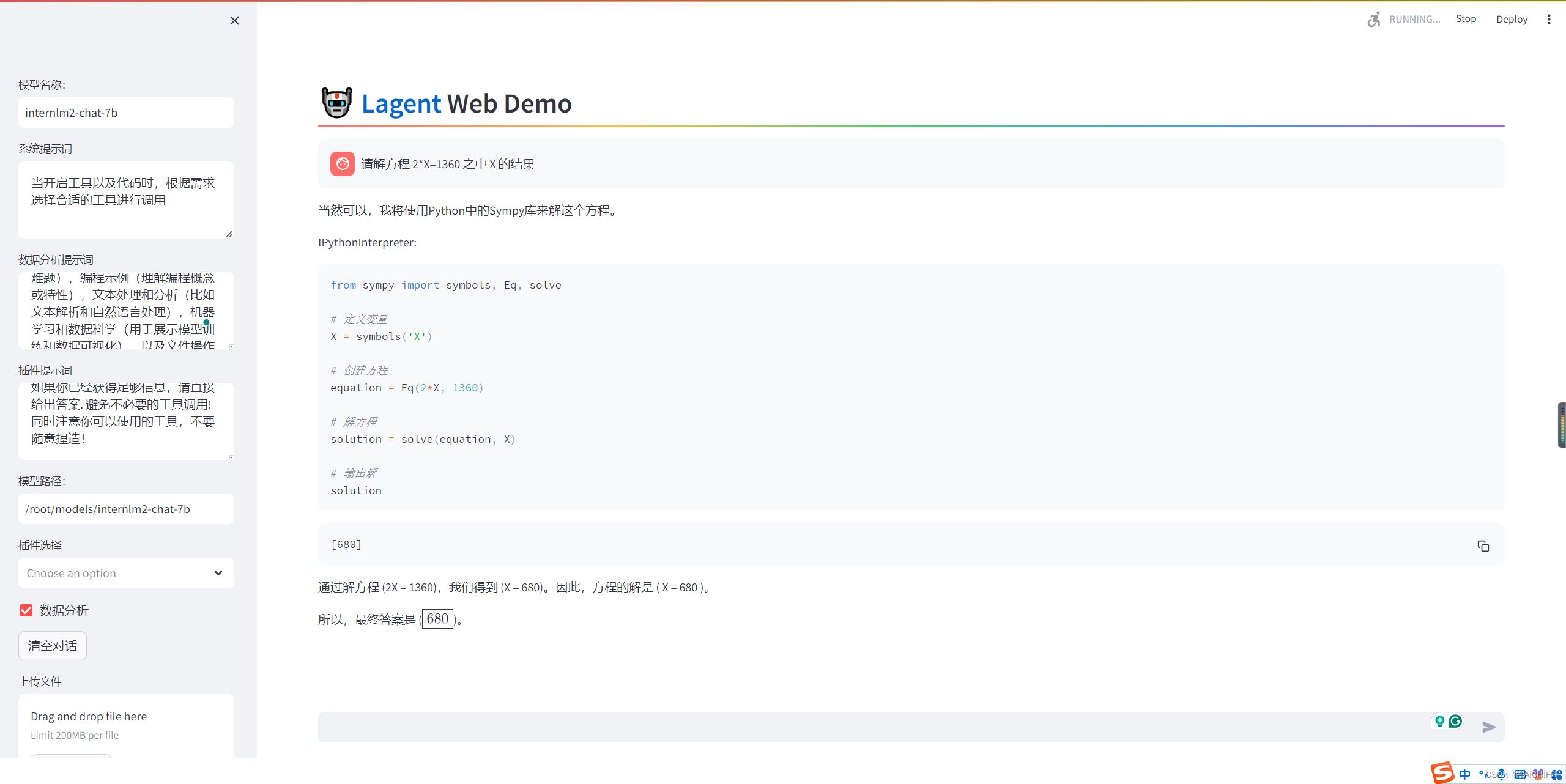
5 实战:实践部署 浦语·灵笔2 模型(开启 50% A100 权限后才可开启此章节)
5.1 初步介绍 XComposer2 相关知识
浦语·灵笔2 是基于 书生·浦语2 大语言模型研发的突破性的图文多模态大模型,具有非凡的图文写作和图像理解能力,在多种应用场景表现出色,总结起来其具有:
- 自由指令输入的图文写作能力:
浦语·灵笔2可以理解自由形式的图文指令输入,包括大纲、文章细节要求、参考图片等,为用户打造图文并貌的专属文章。生成的文章文采斐然,图文相得益彰,提供沉浸式的阅读体验。 - 准确的图文问题解答能力:
浦语·灵笔2具有海量图文知识,可以准确的回复各种图文问答难题,在识别、感知、细节描述、视觉推理等能力上表现惊人。 - 杰出的综合能力:
浦语·灵笔2-7B基于书生·浦语2-7B模型,在13项多模态评测中大幅领先同量级多模态模型,在其中6项评测中超过GPT-4V和Gemini Pro。
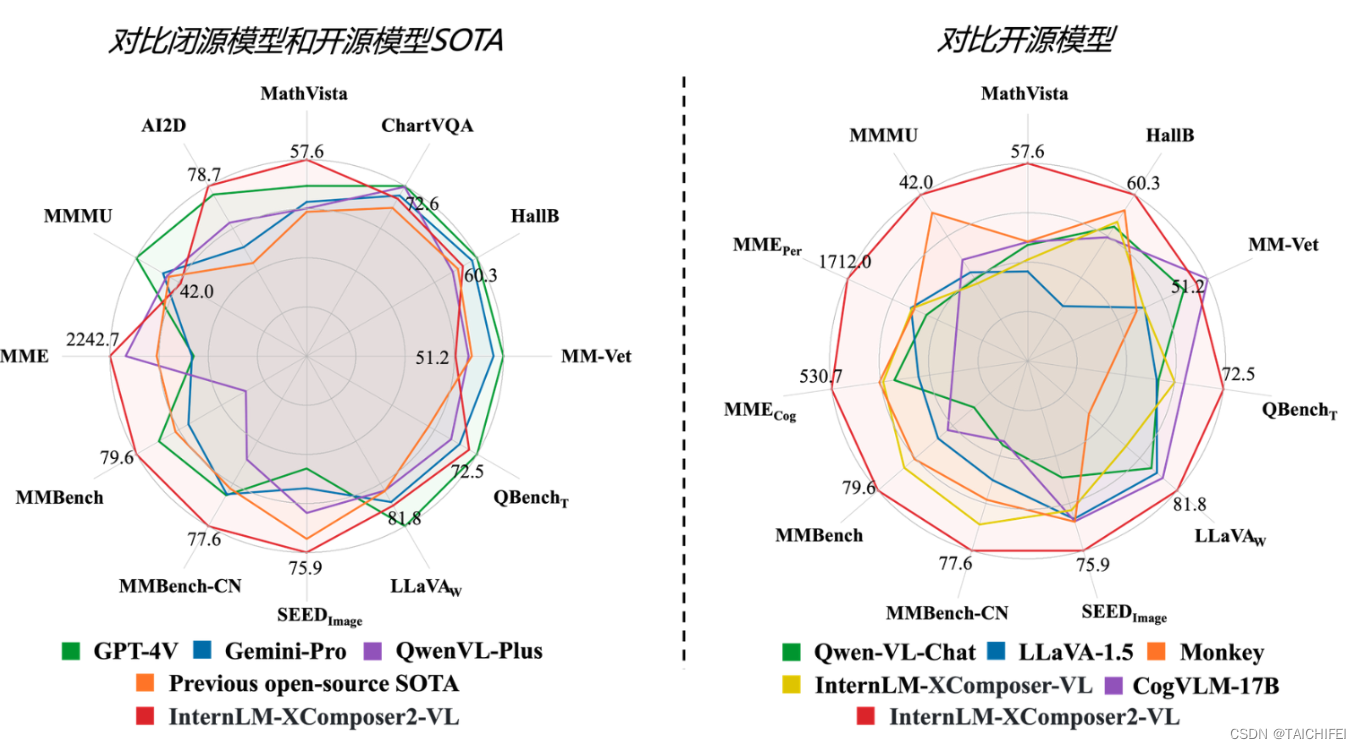
5.2 配置基础环境(开启 50% A100 权限后才可开启此章节)
选用 50% A100 进行开发:
进入开发机,启动 conda 环境:
conda activate demo
# 补充环境包
pip install timm==0.4.12 sentencepiece==0.1.99 markdown2==2.4.10 xlsxwriter==3.1.2 gradio==4.13.0 modelscope==1.9.5
下载 InternLM-XComposer 仓库 相关的代码资源:
cd /root/demo
git clone https://gitee.com/internlm/InternLM-XComposer.git
# git clone https://github.com/internlm/InternLM-XComposer.git
cd /root/demo/InternLM-XComposer
git checkout f31220eddca2cf6246ee2ddf8e375a40457ff626
在 terminal 中输入指令,构造软链接快捷访问方式:
ln -s /root/share/new_models/Shanghai_AI_Laboratory/internlm-xcomposer2-7b /root/models/internlm-xcomposer2-7b
ln -s /root/share/new_models/Shanghai_AI_Laboratory/internlm-xcomposer2-vl-7b /root/models/internlm-xcomposer2-vl-7b
5.3 图文写作实战(开启 50% A100 权限后才可开启此章节)
继续输入指令,用于启动 InternLM-XComposer:
cd /root/demo/InternLM-XComposer
python /root/demo/InternLM-XComposer/examples/gradio_demo_composition.py \
--code_path /root/models/internlm-xcomposer2-7b \
--private \
--num_gpus 1 \
--port 6006
打开 http://127.0.0.1:6006 实践效果如下图所示:
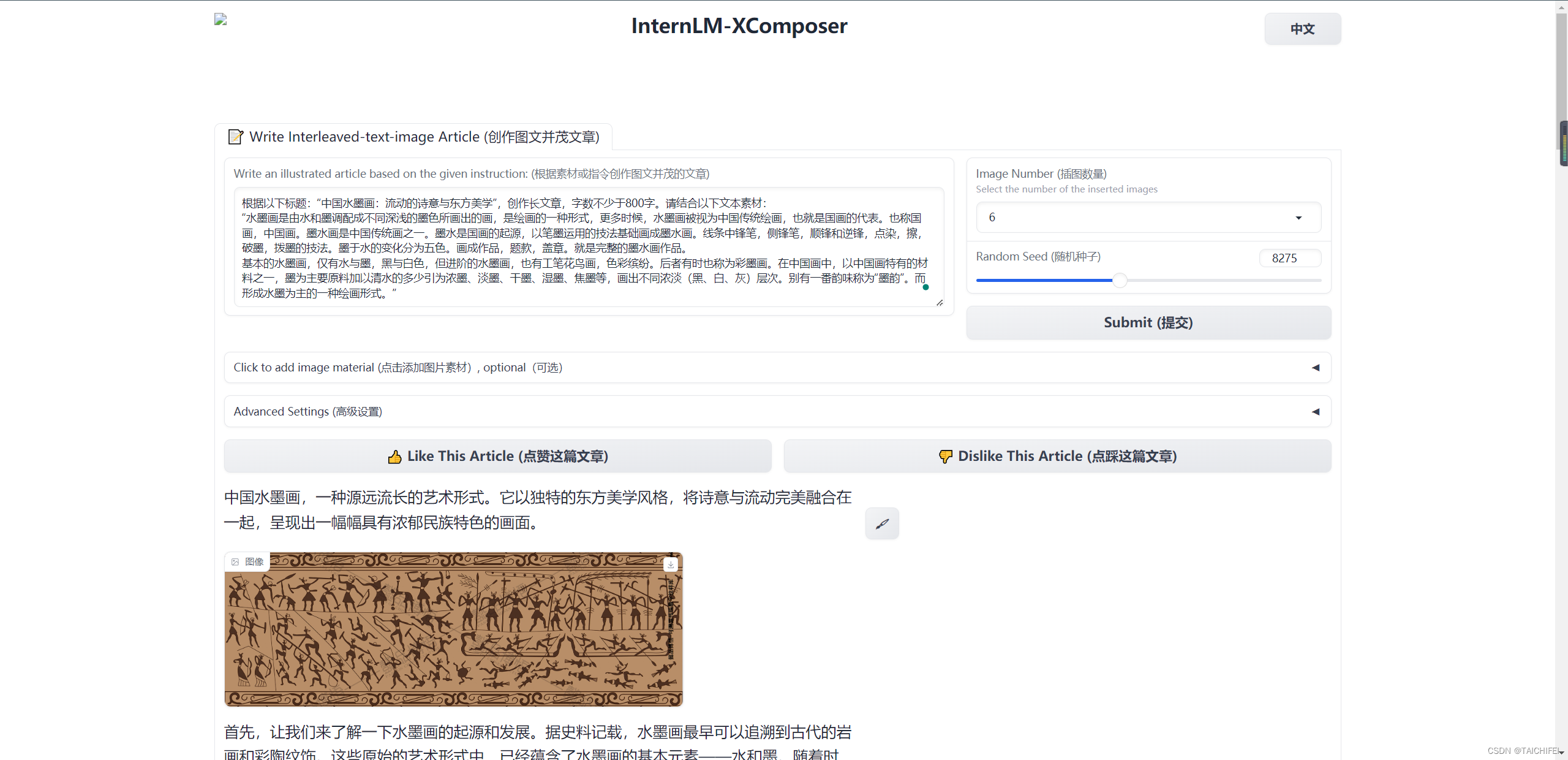
首先,让我们来了解一下水墨画的起源和发展。据史料记载,水墨画最早可以追溯到古代的岩画和彩陶纹饰。这些原始的艺术形式中,已经蕴含了水墨画的基本元素——水和墨。随着时间的推移,人们逐渐掌握了调配不同深浅墨色的技巧,形成了水墨画这一独特的绘画形式。在中国的历史长河中,水墨画一直占据着重要的地位,成为了中国传统文化的重要组成部分。

那么,为什么水墨画能够流传至今呢?这主要得益于其独特的艺术魅力。首先,水墨画的色彩简洁而丰富。虽然只有黑白两色,但通过水的稀释和墨的浓淡变化,能够创造出无数种不同的灰度层次,使得画面更加丰富多彩。其次,水墨画的笔触流畅而自由。画家们常常采用各种笔法,如中锋、侧锋、顺锋、逆锋等,运用点染、擦、破墨、拨墨等技法,让画面充满动态感。最后,水墨画的意境深邃而含蓄。画家们往往借助水墨的表现力,描绘出自然景观、人物形象或历史事件,并融入自己的情感和思想,使观者能够在欣赏作品的同时,感受到画家的精神世界。

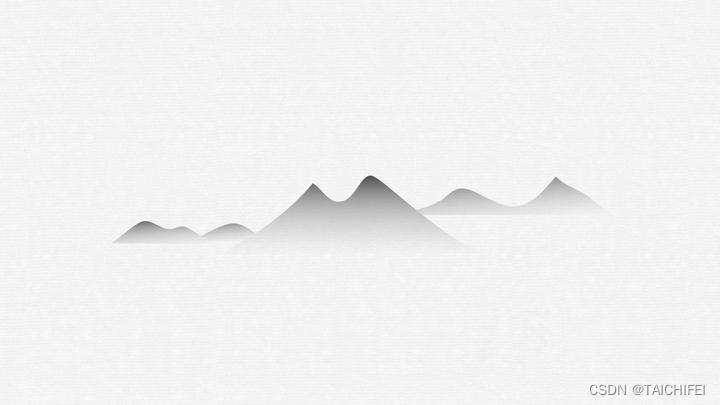
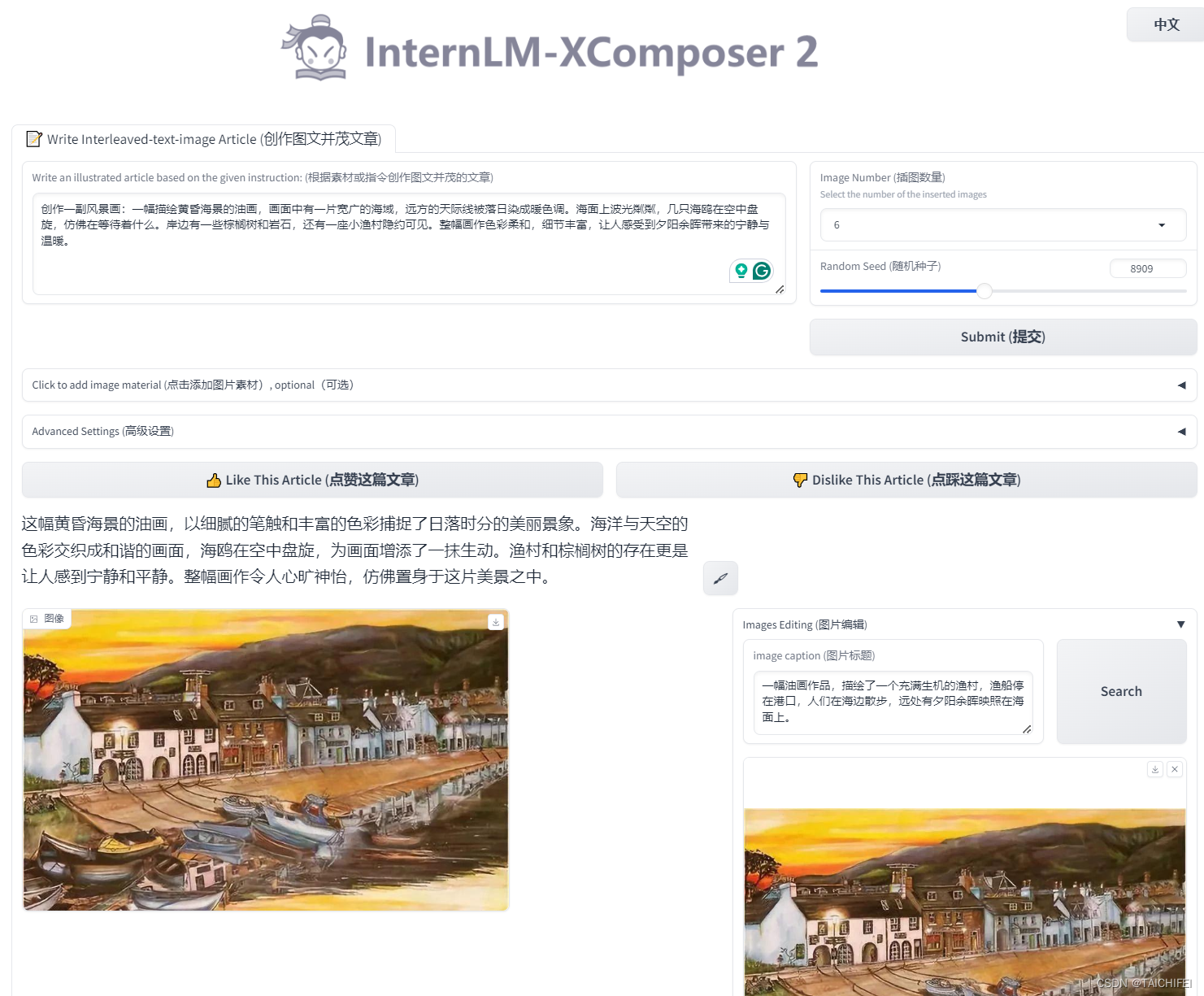
5.4 图片理解实战(开启 50% A100 权限后才可开启此章节)
根据附录 6.4 的方法,关闭并重新启动一个新的 terminal,继续输入指令,启动 InternLM-XComposer2-vl:
conda activate demo
cd /root/demo/InternLM-XComposer
python /root/demo/InternLM-XComposer/examples/gradio_demo_chat.py \
--code_path /root/models/internlm-xcomposer2-vl-7b \
--private \
--num_gpus 1 \
--port 6006
打开 http://127.0.0.1:6006 (上传图片后) 键入内容示例如下:
请分析一下图中内容
实践效果如下图所示:
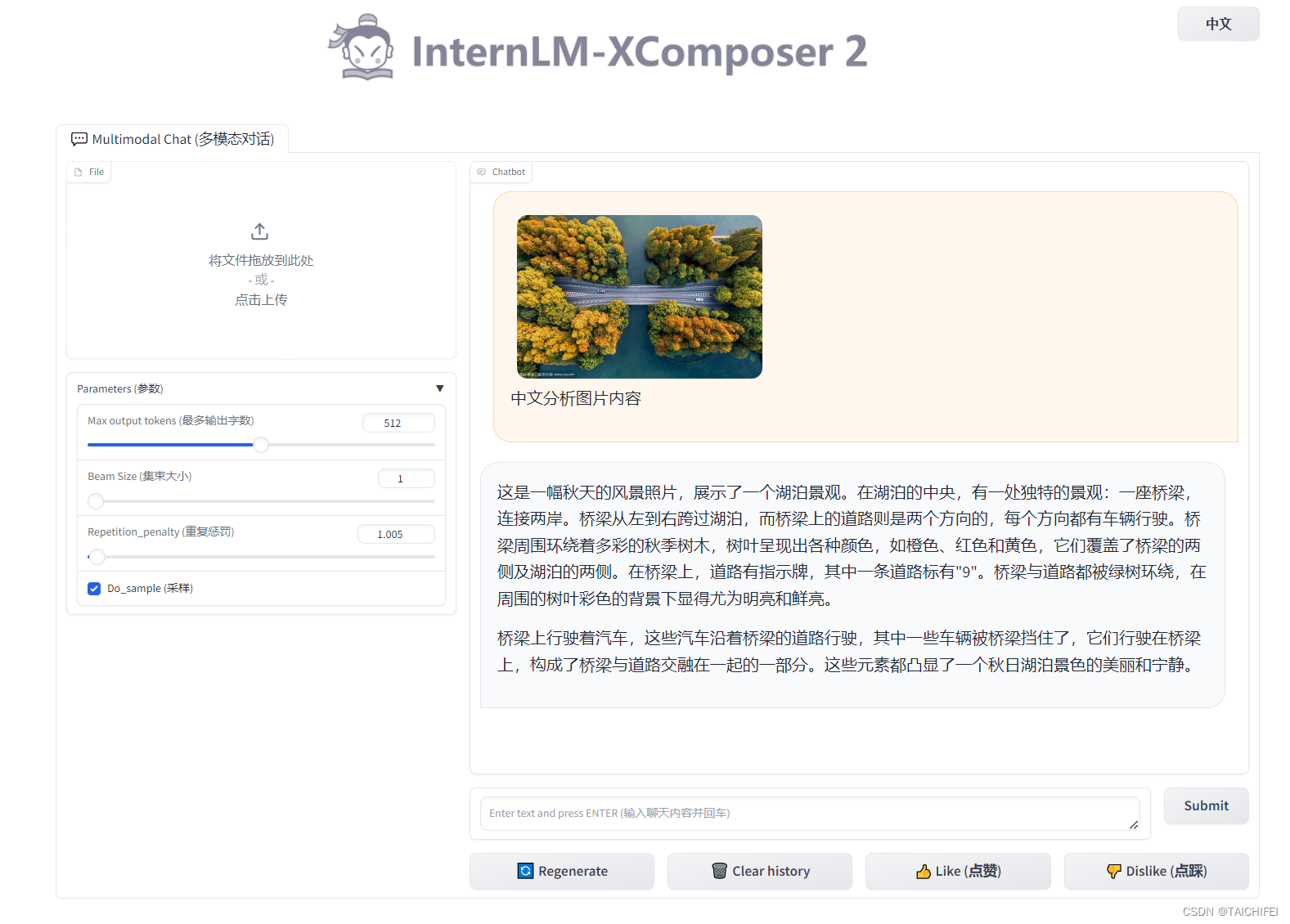
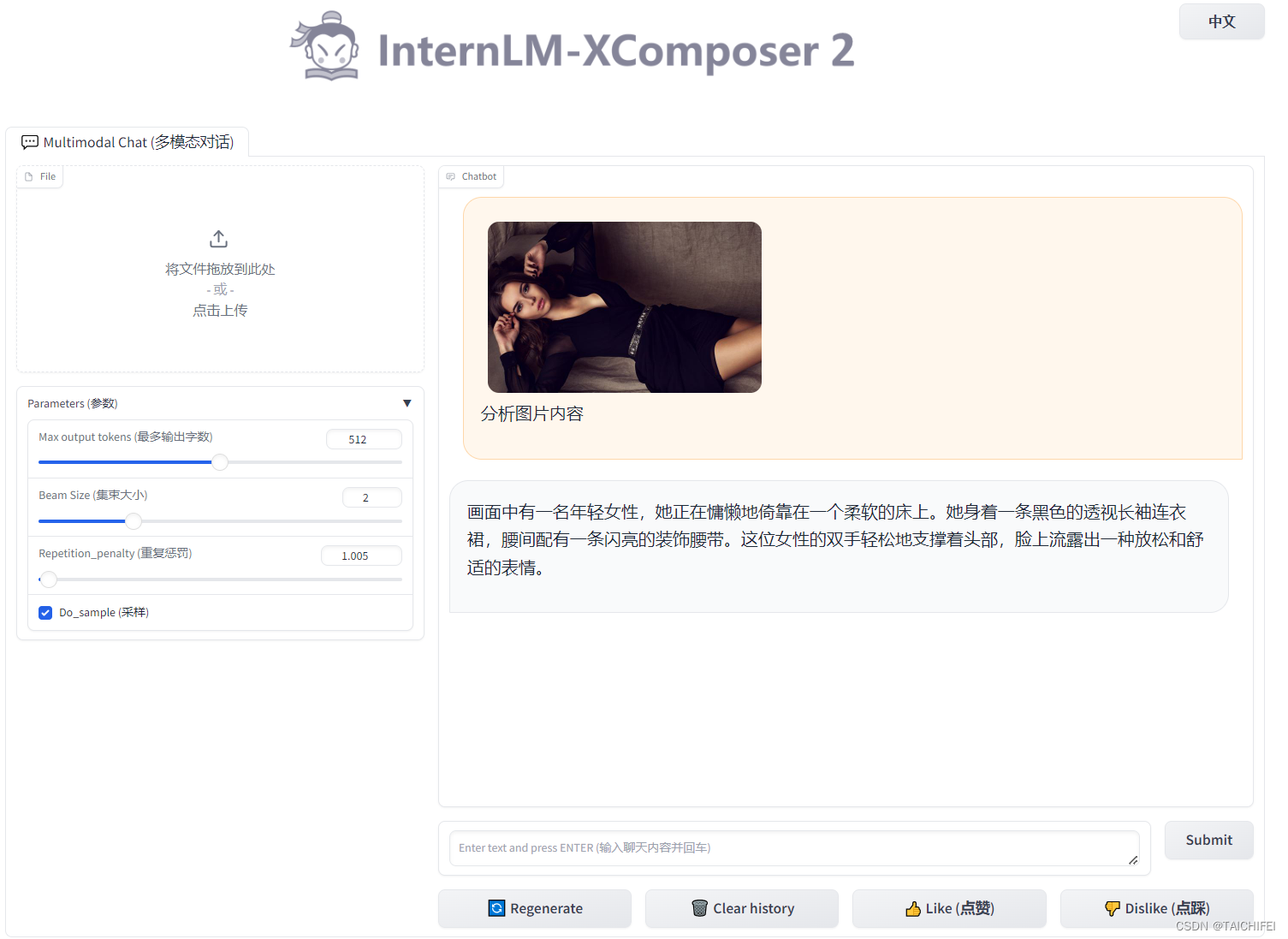
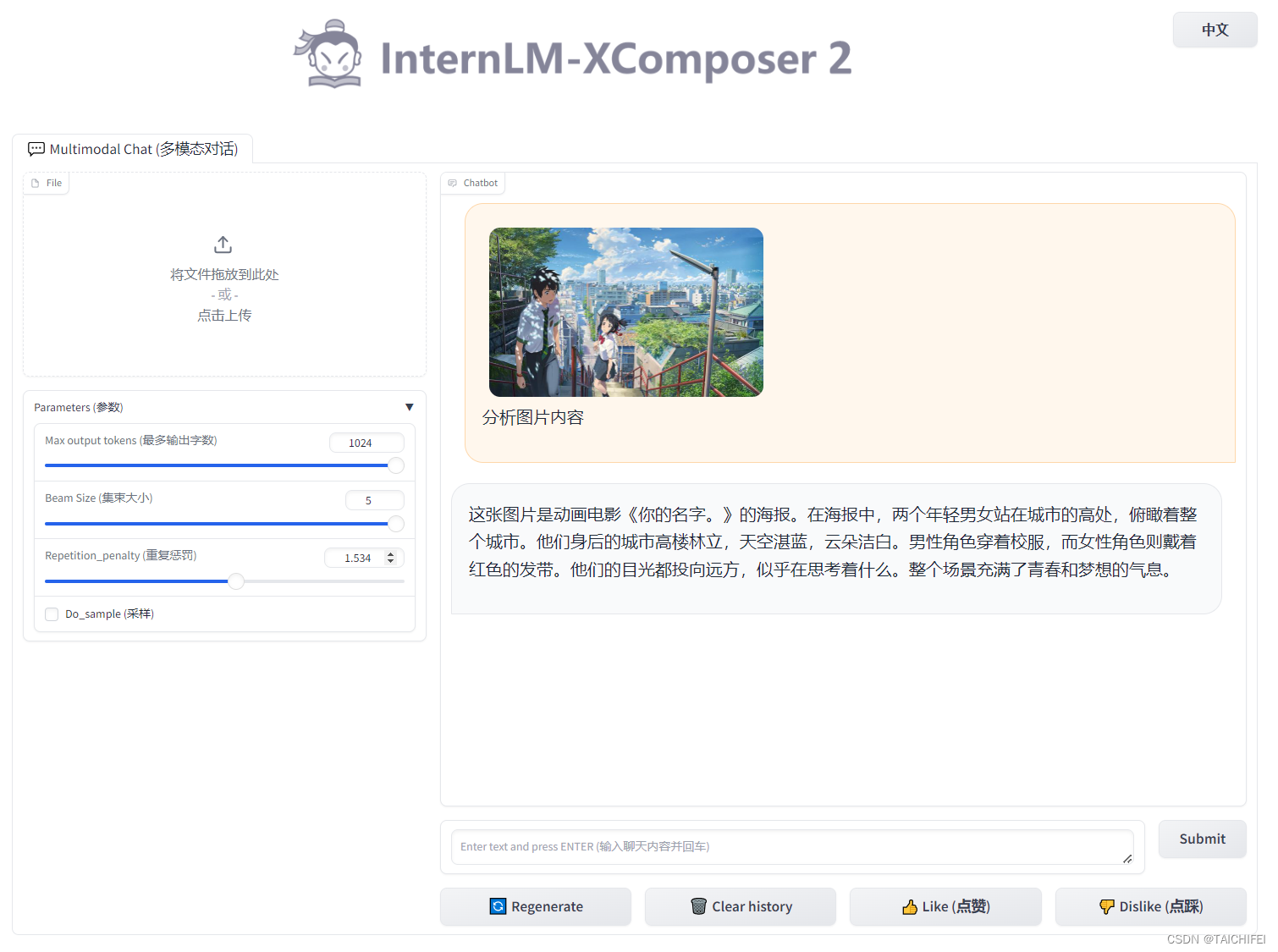
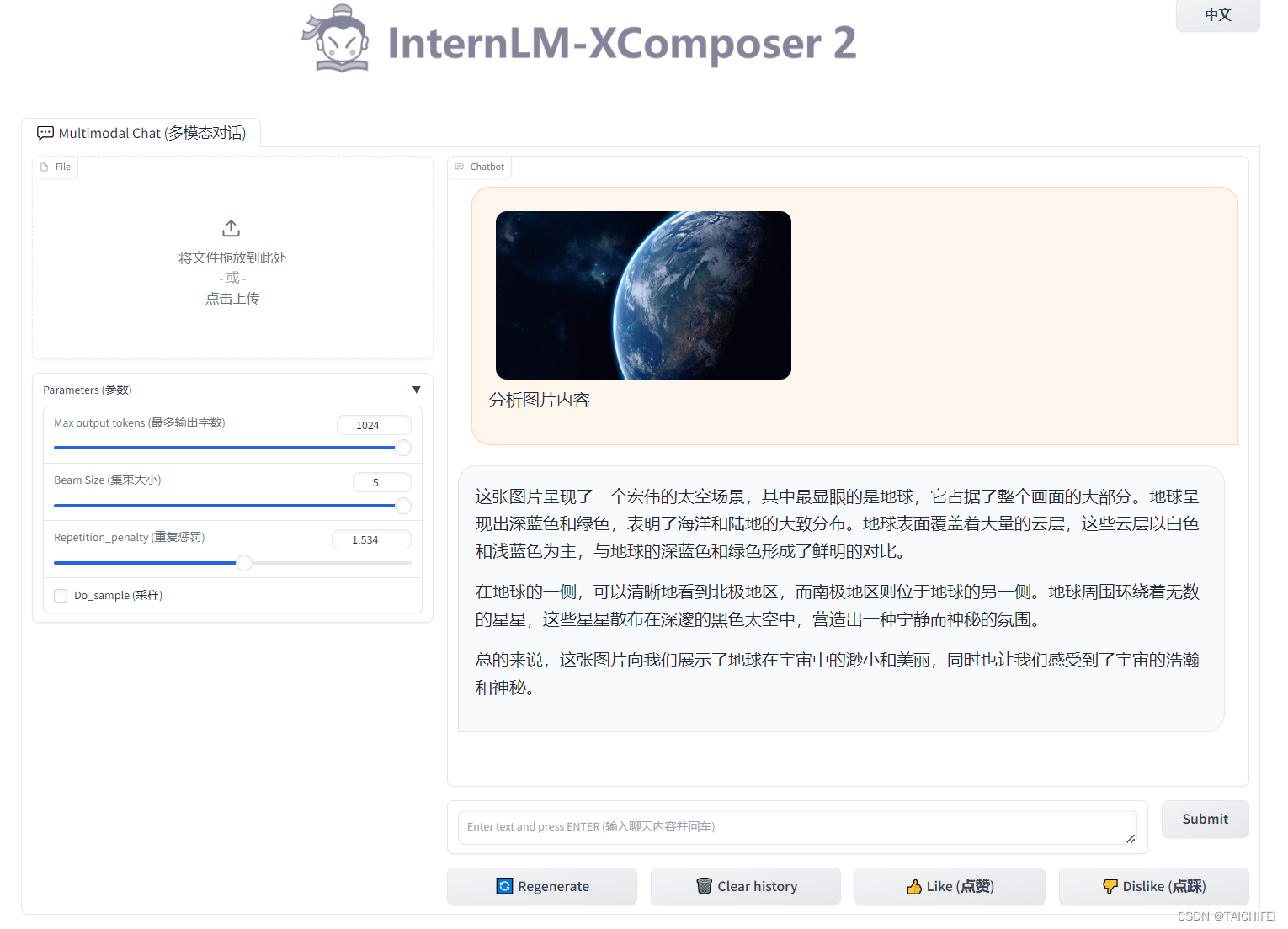
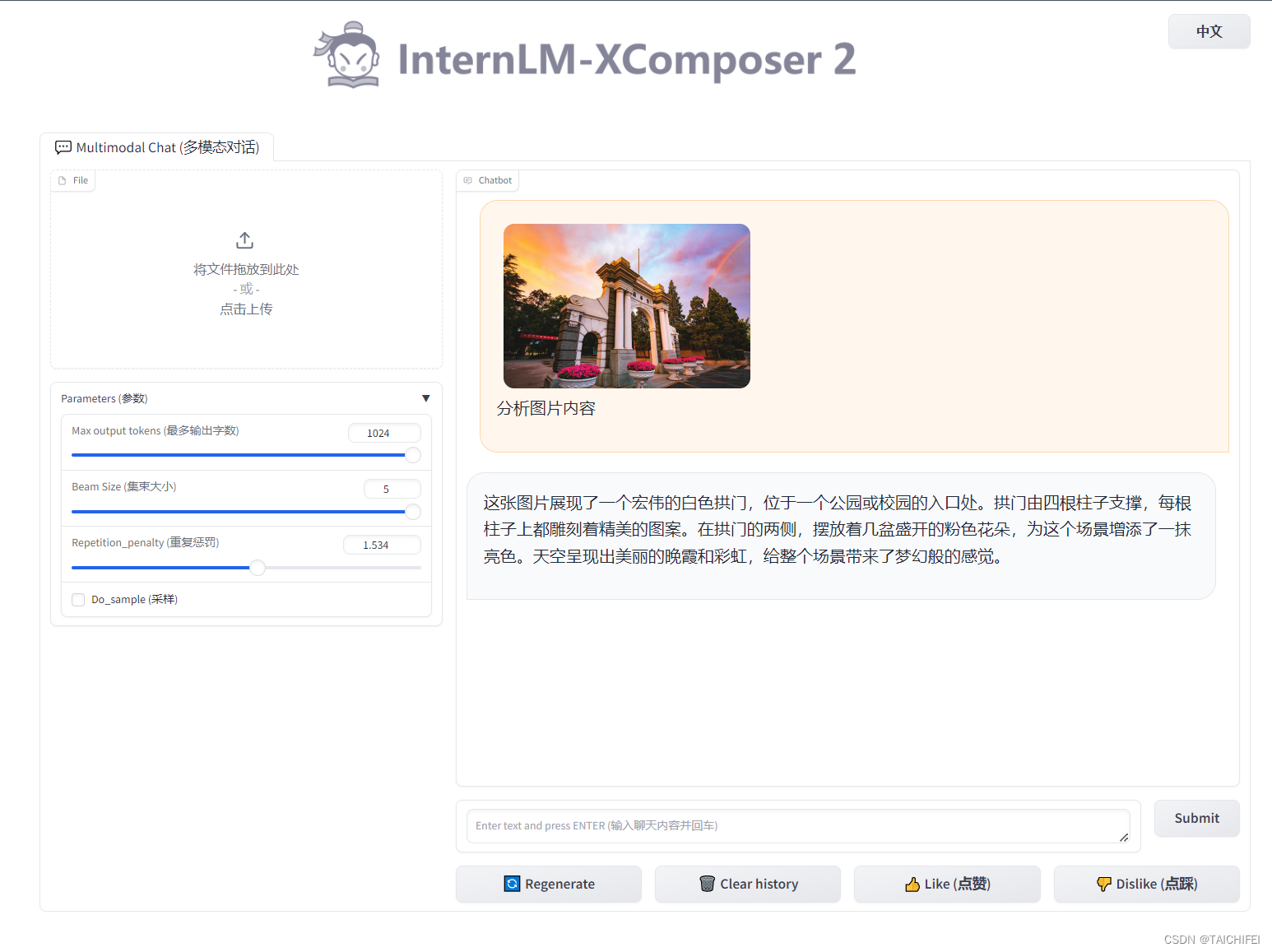
6 附录
6.1 (可选参考)介绍 pip 换源及 conda 换源方法
对于 pip 换源,需要临时使用镜像源安装,如下所示:some-package 为你需要安装的包名
pip install -i https://mirrors.cernet.edu.cn/pypi/web/simple some-package
设置 pip 默认镜像源,升级 pip 到最新的版本 (>=10.0.0) 后进行配置,如下所示:
python -m pip install --upgrade pip
pip config set global.index-url https://mirrors.cernet.edu.cn/pypi/web/simple
如果您的 pip 默认源的网络连接较差,可以临时使用镜像源升级 pip:
python -m pip install -i https://mirrors.cernet.edu.cn/pypi/web/simple --upgrade pip
对于 conda 换源,镜像站提供了 Anaconda 仓库与第三方源(conda-forge、msys2、pytorch 等),各系统都可以通过修改用户目录下的 .condarc 文件来使用镜像站。不同系统下的 .condarc 目录如下:
- Linux:
${HOME}/.condarc - macOS:
${HOME}/.condarc - Windows:
C:\Users\<YourUserName>\.condarc
注意:
- Windows 用户无法直接创建名为
.condarc的文件,可先执行conda config --set show_channel_urls yes生成该文件之后再修改。
快速配置
cat <<'EOF' > ~/.condarc
channels:
- defaults
show_channel_urls: true
default_channels:
- https://mirrors.tuna.tsinghua.edu.cn/anaconda/pkgs/main
- https://mirrors.tuna.tsinghua.edu.cn/anaconda/pkgs/r
- https://mirrors.tuna.tsinghua.edu.cn/anaconda/pkgs/msys2
custom_channels:
conda-forge: https://mirrors.tuna.tsinghua.edu.cn/anaconda/cloud
pytorch: https://mirrors.tuna.tsinghua.edu.cn/anaconda/cloud
EOF








 本文详细介绍了如何部署和实践InternLM2-Chat-1.8B、八戒-Chat-1.8B、Lagent和浦语·灵笔2模型,包括环境配置、模型下载、CLI演示、实战任务和图文创作等内容。
本文详细介绍了如何部署和实践InternLM2-Chat-1.8B、八戒-Chat-1.8B、Lagent和浦语·灵笔2模型,包括环境配置、模型下载、CLI演示、实战任务和图文创作等内容。














 620
620











 被折叠的 条评论
为什么被折叠?
被折叠的 条评论
为什么被折叠?








